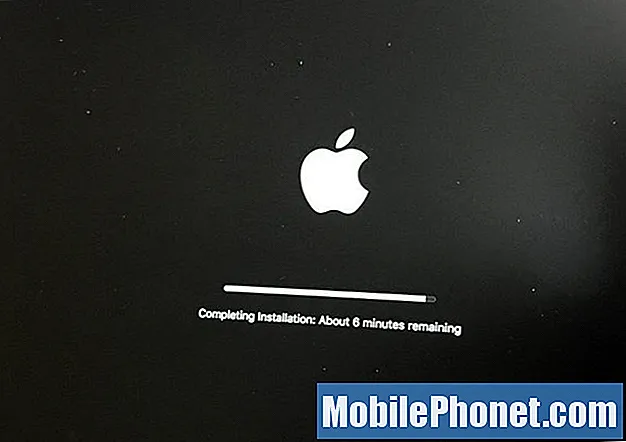
İçerik
- MacOS Big Sur Beta'yı Catalina'ya Düşürme
- Mac Sürücünüzü Silin
- MacOS Catalina'yı yeniden yükleyin
- Zaman Makinesi Yedeklemenizi Catalina'dan Geri Yükleyin
- MacOS Big Sur Hakkında Bilgi Edinin
MacOS'in kararlı bir sürümüne geri dönmek ve macOS Big Sur beta sorunlarından kaçınmak için macOS Big Sur beta'dan macOS Mojave'ye geçebilirsiniz. Bunu yapmak nispeten kolaydır, ancak tamamlanması biraz zaman alır. Şu anda bu sizi geliştirici macOS Big Sur beta sürümünden çıkaracak, ancak aynı süreç bu yılın ilerleyen dönemlerinde genel beta için de geçerli.
MacOS Big Sur beta için hazırlandıysanız, kullanışlı bir Time Machine yedeklemeniz olduğundan bu kolay bir işlemdir. Bunun üzerinde en az 30 dakika çalışmayı ve üzerinde daha uzun süre beklemeyi planlayın.
MacOS Big Sur beta sürümünden macOS Catalina'ya geçiş yapmanın en kolay yolu, Catalina'da yaptığınız bir Time Machine yedeklemesini geri yüklemektir. Bu, sizi geçiş yapmadan önceki yere geri götürür. Geçişten bu yana oluşturduğunuz tüm dosyaları veya fotoğrafları manuel olarak yedeklemeniz gerekecektir.
MacOS 11 beta sürümünden eski sürüme nasıl geçeceğiniz ve macOS Catalina'ya nasıl geri döneceğiniz aşağıda açıklanmıştır.
MacOS Big Sur Beta'yı Catalina'ya Düşürme

MacOS Big Sur beta nasıl kaldırılır ve macOS Catalina nasıl yeniden yüklenir.
Mac'inizi bir dizüstü bilgisayar ise güç kaynağına takın, çünkü bu biraz zaman alacak ve yoğun bir iştir. Mac'inizin bu işlemin yarısında kapanmasını istemezsiniz.
Sürüm düşürme, Mac'inizi silen, macOS Catalina'nın en son sürümünü yükleyen ve ardından bir Time Machine yedeklemesinden geri yükleyen çok adımlı bir işlemdir. Biraz zaman alır ama yapması kolaydır.
İnternet bağlantısına ihtiyacınız var ve bu işlem, macOS Big Sur beta'yı ana sürücülerine kuran kullanıcıları hedefliyor.
Mac Sürücünüzü Silin
- Mac'inizi yeniden başlatın sağ üstteki Apple menüsünü kullanarak.
- Yeniden başlatıldığındaUtilities menüsü görünene kadar Command ve R tuşlarını basılı tutun.
- Disk Seçin Yarar
- Devam'a ve ardından Başlangıç Diskine tıklayın. Genellikle Macintosh HD olarak etiketlenir
- Sil'i tıklayın.
- APFS dosya formatını seçin listeden veSil'e tıklayın.
MacOS Catalina işletim sistemi APFS kullanır, bu nedenle önceki macOS sürümlerinde kullanmış olabileceğiniz Mac OS Extended sistemiyle uğraşmanıza gerek kalmaz.
MacOS Catalina'yı yeniden yükleyin

MacOS Catalina'yı Mac'inize geri yüklemek için macOS'u yeniden yüklemeyi seçin.
Sürücüyü silmek birkaç dakika sürer. Sıkışmış veya donmuş gibi görünse bile bu işlemin bitmesini bekleyin. Tamamlandığında, macOS Catalina'yı yüklemeye başlayabilirsiniz.
- Ana macOS İzlenceleri ekranında, macOS'i Yeniden Yükle'yi seçin.
- Devam'ı ve ardından tüm hüküm ve koşulları Kabul Et'i tıklayın.
Mac'in yeniden başlamasını bekleyin ve ardından macOS Catalina'ya geri döndünüz.
Zaman Makinesi Yedeklemenizi Catalina'dan Geri Yükleyin

MacOS Catalina'dan bir Time Machine yedeklemesini geri yükleyin.
MacOS Catalina'ya geri döndüğünüzde, tüm dosyalarınızı ve programlarınızı yerine koymak için yedeklemenizi geri yükleyebilirsiniz. MacOS Big Sur beta'yı yüklemeden önce yaptığınız Time Machine yedeklemesi, içindeki tüm bu bilgileri içerir.
İsterseniz, bu adımı atlayabilir ve yeni başlayabilirsiniz; bu, macOS Catalina sorunları yaşıyorsanız akıllıca olabilir.
- Mac'inizi yeniden başlatın veCommand ve R tuşlarına basılı tutun macOS Utilities'e gitmek için.
- Time Machine Yedeklemesinden Geri Yüklemeyi Seçin seçeneği.
- Devam'ı tıklayın. Sonrayedeği seç geri yüklemek istediğiniz. Kablosuz bir Time Machine sürücünüz varsa WiFi'ye bağlanmanız veya harici bir sürücü üzerindeyse fişe takmanız gerekecektir.
- Devam'ı tıklayın en son yedeklemeyi seçtikten sonra geri yüklemenin tamamlanmasını bekleyin.
Time Machine geri yükleme işleminin tamamlanması biraz zaman alacaktır. Yapabileceğiniz en iyi şey, bir adım uzaklaşıp her 30 ila 60 dakikada bir Mac'inizi kontrol edip yapılıp yapılmadığını görmek.
MacOS Big Sur Beta'yı Yüklemeden Önce Yapmanız Gereken 10 Şey

